Merhabalar, bu konumuzda sürüm yükseltme veya diğer adıyla wordpress güncelleme işlemini manuel yani elle güncelleme nasıl yapılır bunu sizlere anlatacağız.
Bunu sizin adınıza wordpress otomatik olarak güncelleme yapmaktadır. Fakat bazı nedenlerden dolayı güncelleme yapamıyorsanız elle güncelleme yapmak gerekecektir. Bizimde bu konumuzda wordpress elle güncelleme nasıl yapılır? Bunu sizler bu yazımızda anlatacağız.
WORDPRESS ELLE GÜNCELLEME
Bu işlem için sitenizin kurulu olduğu kök dosyasına bağlanarak yapılacağı için bir ftp programı kullanmak işinize oldukça yarayacaktır. Bunun için FileZilla yazılımı bunun için oldukça uygundur. Bizde bu konumuzda FileZilla kullanarak sizlere wp elle güncelleme konumuzu anlatacağız.
Bunun için ilk önce güncelleme yapabilmek için bazı dosyaları silmek gerekecektir. Bunun için aşağıda silinecek dosyaları ve silinmeyecek dosyaları aşağıda listeli halde vereceğiz.
Not: yanlış yapıldığında tüm sistemi yeniden kurmak gerekebilir bu nedenle silmeye başlamadan önce silinecek dosyaların bir yedeğini kök dizini içine yedek klasörü oluşturarak bunun içine atın ve işlem başarılı olduğunda bu dosyaların tümünü buradan kaldırabilirsiniz.
SİLİNMEYECEK DOSYALAR
Bu dosyalar kesinlikle silinmeyecektir.
- /wp-content
- /wp-config.php
Yukarıda sıraladığımız bu dosyalar kesinlikle silmiyoruz. Bunun dışında tüm dosyaları sileceğiz. Bunları da ayrıca başka bir klasörüne yedekleyin. Diğer dosyaları silmeden bir yedek klasörüne atınız daha sağlıklı olur.
SİLİNECEK DOSYALAR
Yukarıda saydığımız klasörleri, dosyaların dışında tüm dosyaları siliniz. Hatta konu içinde dediğimiz gibi silmeden bir klasör içine atınız ve işlem sonrasında kaldırabilirsiniz.
YÜKLEME
Şimdi geldi elle güncelleme işlemini bunun için en güncel sürümünü resmi sitesi üzerinden indirmeye geldi. Güncel versiyonu indirmek için “https://tr.wordpress.org/download/” adresi üzerinden en son sürümü bilgisayara indirin.
Unutmayın mutlaka dosyalarınızın yedeğini alınız. Şimdi bize lazım olan aslında wp-config.php dosyası ve wp-content dosyasıdır. Bu dosyaları silmeyin ve kurulum dosyalarını atacağımız kök dosyalarının içinde de bu dosyalardan olacağı için değişikliklerden uzak tutunuz bu önceki dosyaları.
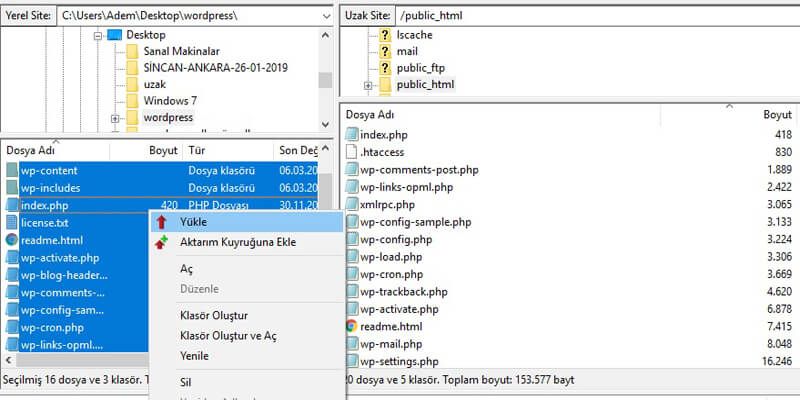
Bilgisayara indirdiğiniz wordpress kurulum dosyalarını ftp programı ile public_html içine atınız. Worrdpress kurulum dosyalarını kök yani root attıktan sonra şimdi wp-content ve wp-config.php olan dosyalarını yedeğini aldığımız dosyalarla değiştirin.
Sitede wp-content ve wp-config.php dosyalarının tümünü değiştirdik ardından manuel güncellemede son adım olarak siteadi.com/wp-admi/upgrade.php yazarak siteyi manuel güncellemeyi yapak bitireceğiz.
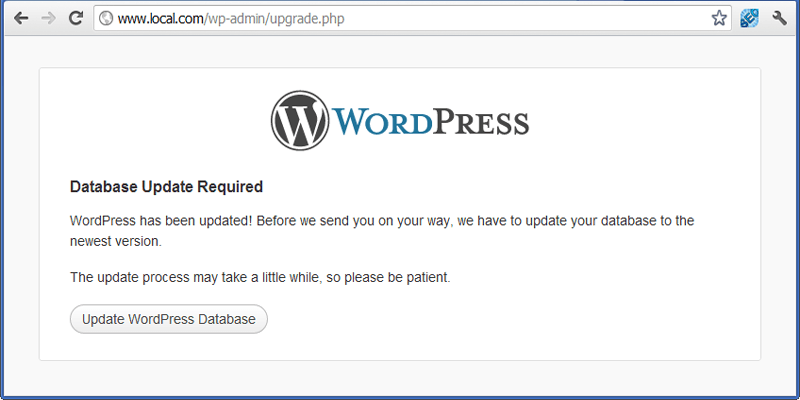
Güncelleme öncesinde tüm dosyaları silmiştiniz bununla birlikte htaccess dosyası da sildiyseniz admin paneli > kalıcı bağlantılara girip tekrar kayıt ettiğinizde .htaccess dosyası oluşacaktır. Ya da yedeklediğiniz dosyadan kopyalama yaparak değiştirebilirsiniz.
WORDPRESS MANUEL GÜNCELLEME
Şimdi daha iyi anlamak için bunu sizlere video anlatım ile elle güncelleme wordpress de nasıl yapılır bunu anlatacağız. Yukarıda anlatımda video anlatım ile konuyu da iyi pekiştireceğiz.
WP SÜRÜM GÜNCELLEME
Güncelleme sonrasında .htaccess güncelleme yapılabilir eski yedekten htaccess dosyasını yükleyebileceğiniz gibi wp admin panelinden kalıcı linkler den tekrar kayıt et butonu ile htaccess dosyası oluşturabilirsiniz.
Bu konumuzda wordpress elle güncelleme nasıl yapılır konusunda bilgi vermeye çalıştık. Bu konuyla alakalı olarak sorularınız için sayfamızın hemen altında yorumlardan bize ulaşabilirsiniz.



